
Seçiminizi paylaşmak ister misiniz? Spotify şarkıları arkadaşlarınıza dinleyin ve en iyiyi yaratmak için birlikte işbirliği yapın Spotify Bir fırsat veya etkinlik için kullanacağınız çalma listesi? Bu modern çağda olduğu gibi endişelenmenize gerek yok, artık kolayca oluşturabilir ve paylaşabilirsiniz. ortak oynatma listesi açık Spotify. Bu oynatma listesini başka kişilerle paylaştığınızda, onlarla birlikte yönetmeye başlayabilirsiniz.
Ama nasıl bir işbirlikçi oluşturursunuz? Spotify çalma listesi? Bu makale, bilgisayarınızda, iOS veya Android cihazlarınızda bunu nasıl yapabileceğinizi tartışmaktadır. Daha fazlasını öğrenmek için okumaya devam edin! Ama önce, ne olduğunu tartışalım Spotify işbirlikçi oynatma listesi, onunla yapabilecekleriniz ve bir sonraki bölümde bilmeniz gerekenler.
İçindekiler KılavuzuBölüm 1. A Nedir? Spotify İşbirlikçi Oynatma Listesi?Bölüm 2. Ortak Çalma Listesi Nasıl Oluşturulur? SpotifyBölüm 3. Nasıl Paylaşılır? Spotify Olmayan Şarkılar Spotify Mobil UygulamaBölüm 4. Sonuç olarak
Spotifyçalma listesi işbirliği özelliği, birden çok kullanıcıya kendi seçtikleri parçaları tek bir parçaya ekleme yeteneği sağlar. Spotify çalma listesi. Bunlar ortak oynatma listesi açık Spotify 2008'de kullanıcılar arasında anında popüler oldu. Son zamanlarda, kullanıcıların kimin hangi şarkıyı ne zaman eklediğini görebildiği ortak çalışma özelliği daha da geliştirildi.
İşbirliğine dayalı bir çalma listesi, herkesin ansiklopedi içeriğini sanal olarak düzenleyebildiği Wikipedia'ya benzer. Tek yapmanız gereken ortak çalma listenizin bağlantısını arkadaşlarınızla paylaşmak ve çalma listenizin uygun kalitesinin korunduğundan ve konuya uygun olduğundan emin olmak için onların bilgeliğine güvenmek.
İşbirlikçi çalma listeleri ayrıca, her birinizin dinlemeye değer olduğunu düşündüğü en iyi parçalar hakkında arkadaş çevrenizle paylaşmayı ve koordine etmeyi eğlenceli ve kolay hale getirir.
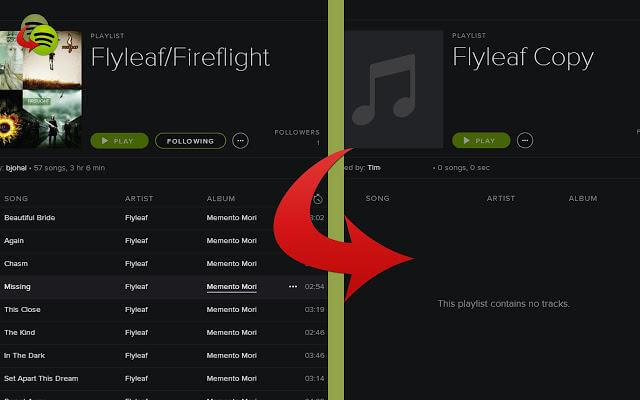
Ortak çalma listenizle yapmanıza izin verilen ve verilmeyen şeyler aşağıdadır.
NOT:
Oynatma listenizin web adresinin herkese açık olması durumunda, bağlantıya sahip olan herkes oynatma listenizi düzenleyebilir. Birisi, üzerinde kayıtlı tüm parçalarınızı bile silebilir. Yani en güvenli çözüm, ortak çalışmanızın içeriğini yedekleyin Spotify çalma listesi. Çalma listenizin özel bir kopyasını oluşturun ve sonra güvendesiniz.
İpuçları : Belki paylaşmak istersin Spotify arkadaşlarınızla çalma listesi. Ama soru şu ki, nasıl arkadaş eklenir Spotify? Ayrıntılı bir kılavuz almak için gönderiyi okuyun.
Bir oluşturma Spotify işbirlikçi oynatma listesi kolay ve anlaşılır bir iştir. Bir masaüstü bilgisayar veya mobil cihaz kullanıyor olmanızdan bağımsız olarak, tüm işlem yalnızca yaklaşık 10 saniye sürer.
Ancak her cihaz için adımların biraz farklı olduğunu unutmayın çünkü bilgisayarlarda mobil cihazlara kıyasla daha az tıklama gerekir.
Ayrıca, bilgisayarlar için, kullanıcılar bir Spotify Ücretsiz veya Spotify Özel hesap. Ancak mobil cihazlar için bir premium abonelik. Aşağıda, bilgisayarınızda, iOS ve Android cihazlarınızda ortak çalışmaya dayalı bir çalma listesi oluştururken ve paylaşırken yapmanız gereken adımlar yer almaktadır.
İşbirlikçi bir çalma listesi oluşturmak için WinDows veya Mac bilgisayarınızda aşağıdaki adımları izleyin.
Mevcut olanı seçin Spotify Paylaşmak veya bilgisayarınızda yeni bir tane oluşturmak istediğiniz oynatma listesini seçin.
Seçtiğiniz oynatma listesine sağ tıklayın ve Ortak Çalma Listesi bir açılır menü göründüğünde. Çalma listenize bir simge eklenecektir.
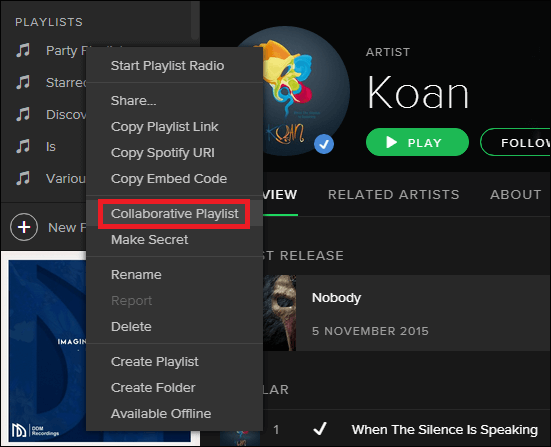
Seçtiğiniz çalma listesine (önceki adımda işbirlikçi bir çalma listesine dönüştürdüğünüz) tekrar sağ tıklayın ve paylaş. Spotify size Skype, Twitter, Facebook ve diğerlerinde paylaşmak isteyip istemediğinizi seçme seçeneği sunar.
Ortak çalma listenizin bağlantısını verdiğiniz herkesin çalma listesindeki parçaları düzenleyebileceğini, silebileceğini veya yeniden düzenleyebileceğini unutmayın.
1 Adım. Başlatın Spotify cihazınızda uygulama.
2 Adım. için hesabınızı kullanarak giriş yapın Spotify Prim.
3 Adım. Tıkla Kütüphaneniz ve arkadaşlarınızla paylaşmak isteyeceğiniz bir çalma listesi seçin.
4 Adım. Uygulama arayüzünün sağ üst köşesinde bulunan yatay noktalara dokunun.
5 Adım. Seç İşbirliği Yap.
6 Adım. Ortak çalma listenizi paylaşmak için yatay noktalara tekrar dokunun ve ardından paylaş.
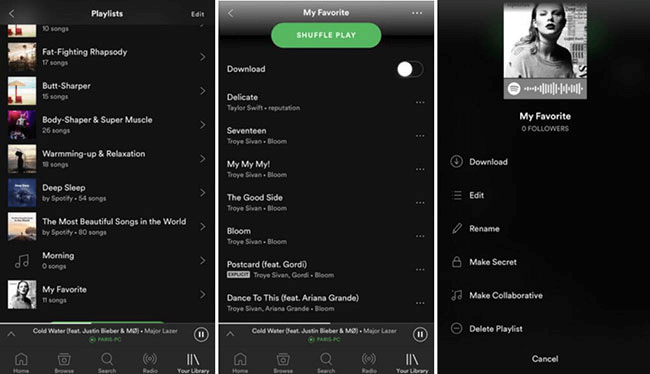
Android kullanıcıları için yukarıda aynı adımlar kullanılır. Temel fark, uygulamanın cihazda nasıl göründüğüdür. Bu nedenle, adımları tekrar açıklamaya gerek yok. Hala adımlar konusunda kafanız karıştıysa uygulamayı kendiniz keşfedin ve kesinlikle kendi başınıza çözebileceksiniz.
Kullanmanızı öneririz DumpMedia Spotify Music Converter herhangi birini indirmek ve dönüştürmek için Spotify müzik, çalma listeleri veya albümler MP3, M4A, WAV ve FLAC.
Bu araç, orijinal kalitenizi koruyabilir Spotify Dosyalar. Bu güçlü ve yüksek hızlı Spotify keyfini çıkarmanızı sağlayan dönüştürücü Spotify premium abonelik olmadan müzik. Böylece, size ücretsiz Spotify çevrimdışı dinleme için!
Şimdi, multimedya dosyalarınızı istediğiniz biçimlere dönüştürmek için aşağıdaki adımları izleyin:
Adım 1: İndir DumpMedia uygulama.
2 Adımı: Başlatın DumpMedia uygulama.
3. Adım: Spotify uygulamaya şarkı.
Adım 4: İstediğiniz çıktı biçimini ve hedef klasörü seçin.
Adım 5: Dönüştürme işlemini başlatın.
Aşağıda, video dosyalarınızı kullanarak istediğiniz biçime dönüştürmek için daha ayrıntılı adımlar verilmiştir. DumpMedia.
Uygulamayı kullanmaya başlayabilmeniz için elbette önce yazılımı indirmeniz gerekiyor. İyi haber şu ki, DumpMedia Sahiptir-A ücretsiz Mac sürümü sizin için doğru araç olup olmadığına karar vermeden önce yazılımı denemeniz için, ancak özelliklerinden hayal kırıklığına uğramayacağınızı garanti ediyoruz.

İndirdikten sonra DumpMedia yükleyiciyi başlatmak için aşağıdaki adımları izleyin WinDows ve MacOS işletim sistemleri.
Her Ticaretçi İçin Mükemmellik WinDows kullanıcıları:
Git Ara yanındaki simge (büyüteç) WinBilgisayarınızın Görev Çubuğundaki dows simgesine tıklayın. DumpMedia metin alanında. Tıkla DumpMedia arama sonuçlarında uygulama.
MacOS kullanıcıları için:
Tıkla launchpad Bilgisayarınızdaki simge dok. Fırlatma paneli simgesi, ortasında daha koyu gri bir roket bulunan gri bir dairedir. Tip DumpMedia üzerinde Ara en üst kısımdaki çubuk Dönüş Uygulamayı başlatmak için klavyenizdeki düğmesine basın.
Şunun URI'sini ekleyin: Spotify arama çubuğunda şarkı/çalma listesi/albüm veya dosyalarınızı uygulamaya sürükleyip bırakabilirsiniz.

Bak Tüm görevleri şuna dönüştür: Arayüzün sağ üst köşesindeki metin. İstediğiniz çıktı formatını seçin (FLAC, WAV, M4A veya MP3). Arayüzün alt kısmındaki Araştır düğmesine basın ve bilgisayarınızda, dönüştürülen dosyaların istediğiniz hedef klasörüne gidin.

Tıkla dönüştürmek Video dosyanızın dönüştürülmesini başlatmak için düğmesine basın. Dönüşümün tamamlanmasını bekleyin.

Tartışmamızı tamamlamak için, bu makalede ele aldığımız temel konular aşağıdadır:
Umarız bu yazıda aradığınızı bulabilmişsinizdir.
